蜜蜂剪輯破解版是一款電腦視頻處理軟件,該工具能對視頻進行非常花哨的剪輯處理,讓新手也能做出酷炫效果,同時破解版本可以免費使用完整內容,快下載使用吧!
軟件介紹
蜜蜂剪輯破解版附帶破解補丁文件,讓你輕松搞定激活流程,使用到完整全部功能,尤其是視頻在最后導出時的試用提示,破解版本還支持登錄,讓你終身激活。
蜜蜂剪輯好用嗎?
小編體驗后感覺非常不錯,首先自帶的各種濾鏡非常酷炫現代,很多視頻剪輯軟件的自帶濾鏡基本就是渣渣,而蜜蜂剪輯能完美達到小編需要的效果,同時還有動畫效果,需要付費使用,當然破解版可以輕松體驗到,動畫功能可以讓你的視頻質量更上一層樓,做到很多人做不到的效果,并且點一點就能套用,體驗非常棒。
如果你僅僅需要輕度的剪輯和濾鏡效果來美化視頻,那么蜜蜂剪輯破解版絕對適合你!
怎么破解
1、打開軟件包,將cracked目錄下的破解補丁復制到軟件安裝目錄下。
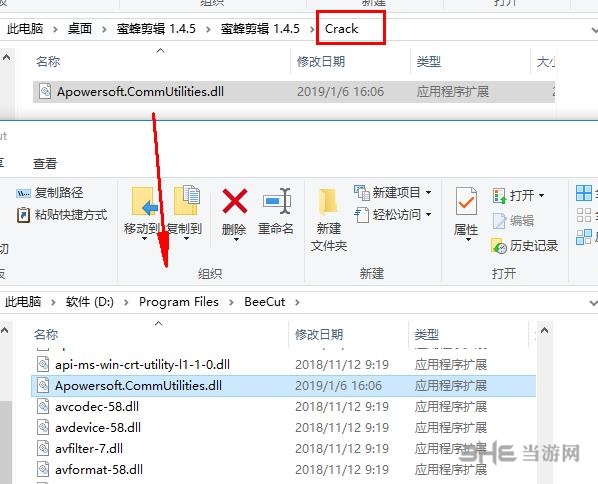
2、運行軟件選擇界面大小,任意選擇。
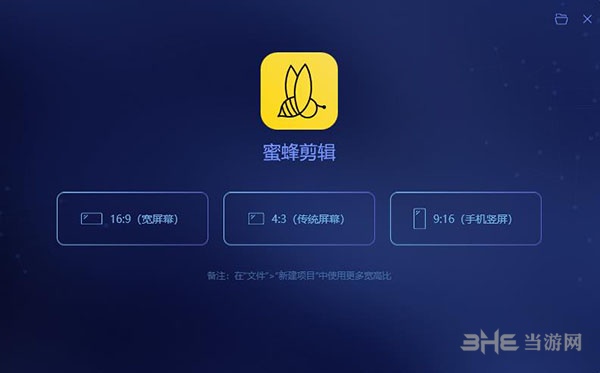
3、進入軟件界面,點擊登錄,用微信掃描登錄。
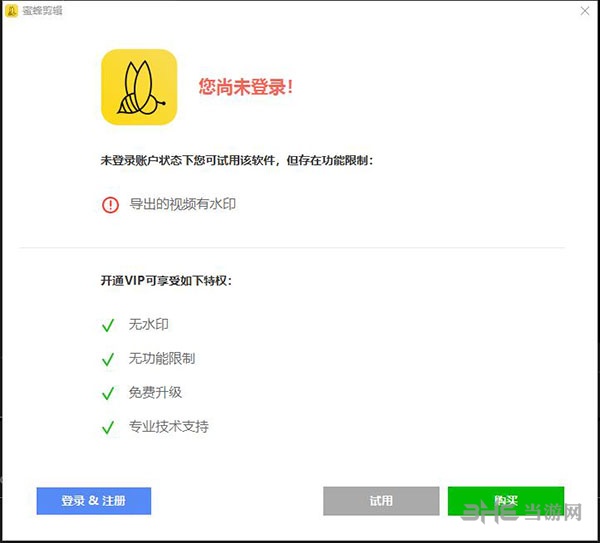
4、登陸之后就可以看到軟件已激活破解,可無限制使用。
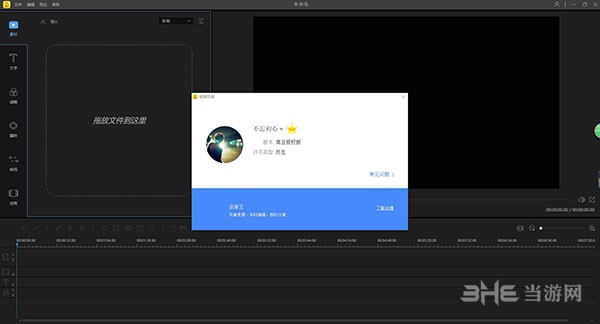
軟件特色
1、支持多種視頻比例
蜜蜂剪輯支持多種平臺要求的視頻比例,如16:9適用于大多數視頻平臺,9:16適用于抖音等移動端短視頻平臺,3:4和1:1適用于淘寶主圖視頻的制作,給你的創作提供了多種可能性,以最佳效果展示你的視頻,避免了視頻知足后需要裁剪的麻煩,增加了極大的方便性。
2、多樣的設計模板
為了能更方便視頻小白的上手,我們在素材庫里為你提供了豐富多樣的設計樣式,你的視頻可以搭配不同風格的濾鏡,添加流暢自然的轉場效果,套上有趣的疊附特效,為每一幀添加動畫,只需簡單的右鍵點擊素材,選擇“添加到軌道”即可完成操作,大片制作就這么簡單!
3、多條軌道同時編輯
要是你想在這一幀視頻里再添加一些圖片或是畫中畫效果,蜜蜂剪輯的多軌道編輯就可以幫到你!在原視頻軌道的基礎上自動多開一條軌道,可以將素材拖進并進行編輯處理,使視頻層次更豐富!而且可以同時編輯字幕和背景音樂的素材,即時觀看視頻整體效果。
4、直接調整視頻參數
想簡單編輯視頻更改對比度、亮度、速度等參數?將原視頻拖動到軌道后雙擊素材即可對參數一目了然,加快/慢視頻,將視頻90°旋轉,后期補光等都可以在此實現,非常便捷!
5、一鍵替換背景音樂
自制的視頻帶有噪音會影響觀看,換上帶感的背景音樂就能讓整個視頻升級了——在蜜蜂剪輯你可以一鍵將原視頻的音頻分離另外編輯或直接靜音,然后嵌入你的音頻素材,即可完成背景音樂替換。
6、高效的操作按鈕
當我們想快速分割、裁剪、縮放、添加馬賽克和丟棄視頻片段時,將分割軸拖動到你想編輯的節點,點擊工具欄上對應的小按鈕即可完成操作,此外,我們還提供了不少快捷鍵可以讓你的效率大大提高。
7、導出無損完美畫質
蜜蜂剪輯可以選擇將文件保存為工程項目,便于下次編輯。若你想保存到電腦上為可播放的文件,則可選擇“導出”,在界面上你可以自行調整視頻的清晰度、格式、質量等,支持MP4、WMV、AVI、MKV、MOV流行視頻格式,還可以單獨輸出為音頻。軟件可以根據你的視頻尺寸比例將分辨率設置為1920*1080,1280*720,960*540,640*360等,無損畫質,全屏觀看更舒心。
怎么用
1、進入蜜蜂剪輯軟件的基礎編輯窗口,左側是特效工具一欄
2、擁有的疊附功能,可以快速的完成相關效果的添加,也對濾鏡的功能支持
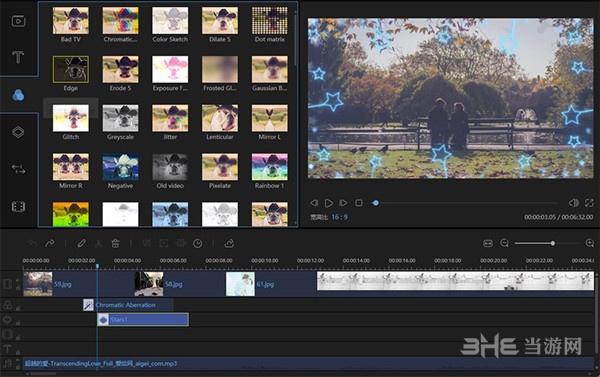
3、可選擇特效對相關的文本進行快速的編輯
4、可以快速的實現音頻的快速編輯,并且支持對背景完成替換
5、支持用戶對轉場效果進行快速的選擇
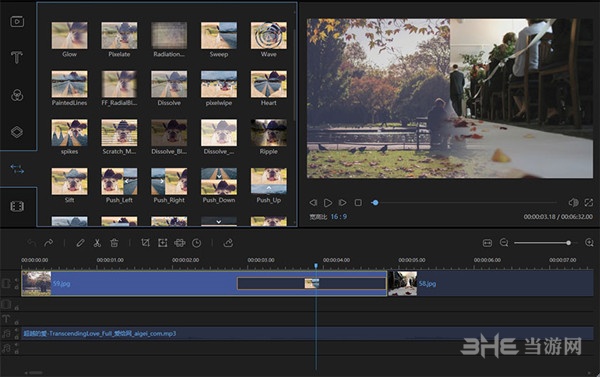
6、也能對馬賽克的效果進行快速的選擇
7、可以對視頻的寬屏幕進行選擇,包括傳統的屏幕、淘寶主圖、Ins視頻、手機豎屏等
8、可以對視頻進行快速的調整,包括畫中畫、多開軌道同時編輯、疊加完美蒙版等功能,為影片注入靈魂
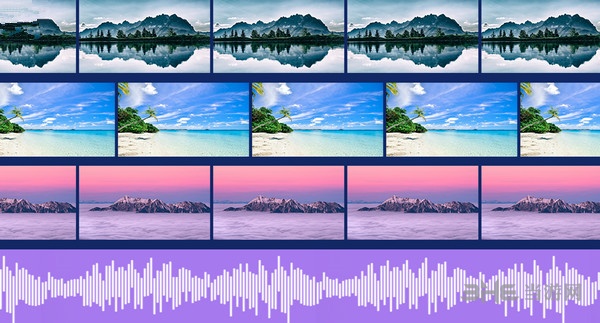
怎么加音樂
1、進入到蜜蜂剪輯的主界面之后,首先需要先導入想要加音樂的視頻,這樣才方便大家接下來的操作,如下圖所示:
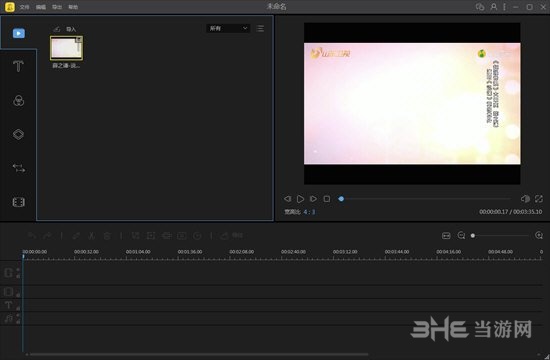
2、把視頻文件點擊進行選擇,接著將其拖入到下方的視頻軌道中,可以看到視頻總的播放時間與長度,再在視頻軌道中選擇它,鼠標右鍵進行點擊,出現界面之中選擇其中的“音頻分離”選項,如下圖所示:
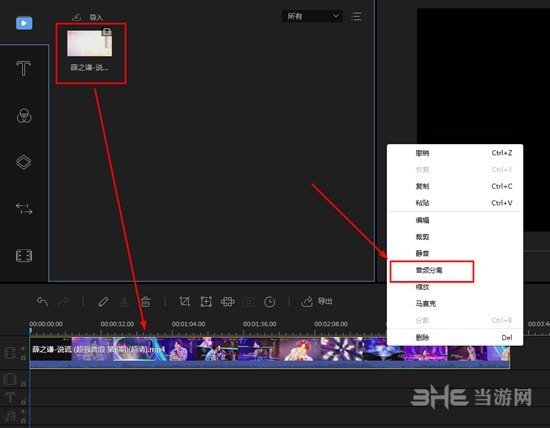
3、當音頻和視頻相分離之后,選中音頻進行刪除,接著導入想要添加的“音頻”文件,拖動到音頻軌道中,用戶可以在右上方的“播放”選項進行播放試聽,并調整音頻文件的位置,調到合適的位置時即可完成加音樂的全部過程,如下圖所示:
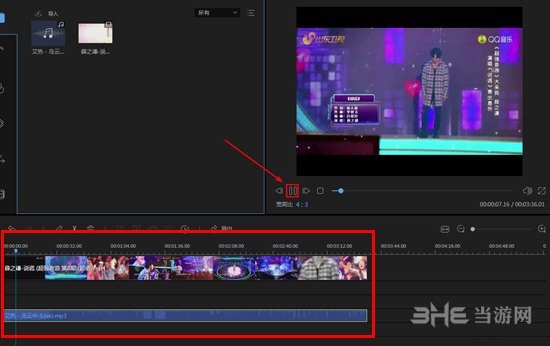
怎么添加字幕教程
1、將視頻導入到下方的視頻軌道中,接著在左邊一排的功能欄目中選擇點擊“文字”選項,進入到文字工具欄,其中有眾多的文字模板,如下圖所示:

2、選中我們喜歡的文字樣式,你可以直接點擊“+”號選項或直接將其拖至時間線進行生效,用戶可以根據自己的需要,添加多個文字,并拖動文字軌道中的文字,從而自定義更改字幕在畫面上存在的時長,如下圖所示:
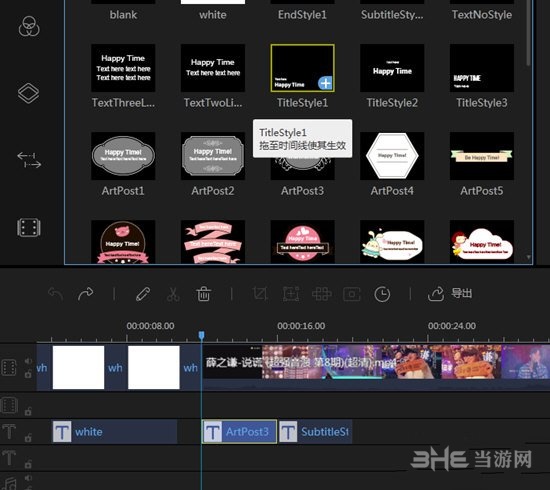
3、如果想要對文字進行編輯,則可以右鍵選中它,選擇其中的“編輯”選項,出現編輯界面之后,對字體、尺寸、類型、對齊方式,以及顏色進行調節,調節完畢之后最后點擊“確定”即可完成加字幕的添加的全部內容,如下圖所示:
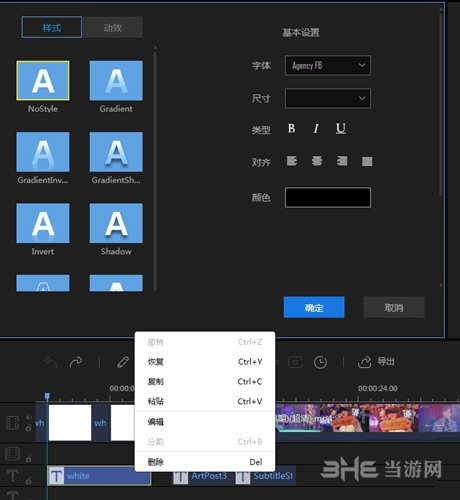
常見問題
淘寶視頻制作軟件蜜蜂剪輯,怎么編輯淘寶視頻?
點擊文件 > 新建
點擊“導入” > “導入文件”,從電腦本地選擇需編輯的淘寶視頻導入到該軟件中。
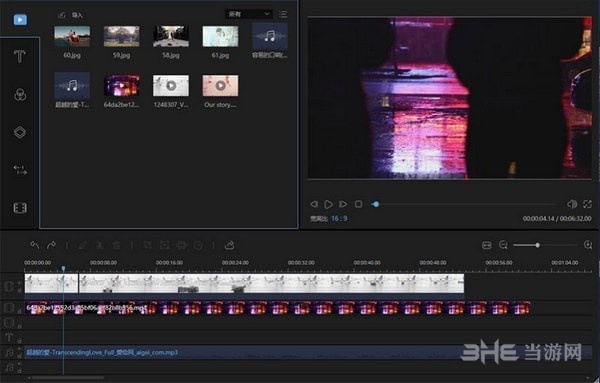
將視頻拖拽到視頻軌。點擊“編輯”按鈕可以調整速度、對比度、飽和度、亮度、色調等。也可以對視頻進行旋轉或翻轉。
點擊“裁剪”可以對視頻進行重新裁剪。
如需添加文字、濾鏡、轉場、動畫及疊附效果,選中模板在拖拽到對應的軌道上進行添加,再根據自己的需求編輯即可。
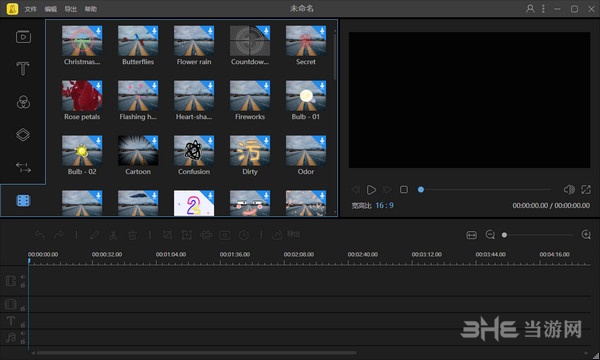
點擊右側的“播放”按鈕可以預覽整個視頻效果。
待一切編輯工作就緒后,點擊“導出”按鈕即可將視頻導出到電腦本地了。

視頻剪輯軟件是一款十分好用的軟件,它可以幫助用戶們對視頻進行剪輯合成,特別是對于視頻剪輯師而言,這是日常工作不可或缺的工具,所以這里小編就整理一些十分不錯的視頻剪輯工具,有需求的可以來下載試試。
-
6 極光下載
裝機必備軟件















































網友評論